Als mir mein Leser Josef heute geschrieben hat, dass er vergeblich versucht, eine mp4-Datei per AirDop vom Mac an sein iPhone zu senden, dachte ich erst, es sind Fehler in den Einstellungen, die das Ganze unterbinden. Das konnten wir jedoch nach ein paar WhatsApp-Nachrichten ausschließen, denn er benutzt an beiden Geräten die gleiche iCloud—Adresse und kann auch andere Dateien ohne Probleme hin und her senden.
Wer nicht viel lesen möchte, der erhält hier in Kurzform die Lösung zum Problem: Nennt einfach die Datei um und hängt an die Dateiendung „.mp4“ noch ein „.mkv“ an. Fertig.
Wer etwas mehr Zeit hat, kann natürlich auch den Rest des Artikels lesen. Vielleicht sind noch ein paar interessante Erkenntnisse darin.
Kapitel in diesem Beitrag:
Was passiert beim Transfer per AirDrop
Schickt man Dateien vom Mac an ein iPhone, dann hängt es von der Dateierweiterung bzw. von der Dateiendung ab, was das iPhone damit anstellt. So werden zum Beispiel JPG und PNG Dateien direkt in der Fotos-App geöffnet.
Wenn das iPhone nicht weiß, was es mit der Datei machen soll, öffnet sich ein Fenster, in welchem man aus verschiedenen Vorschlägen wählen kann.
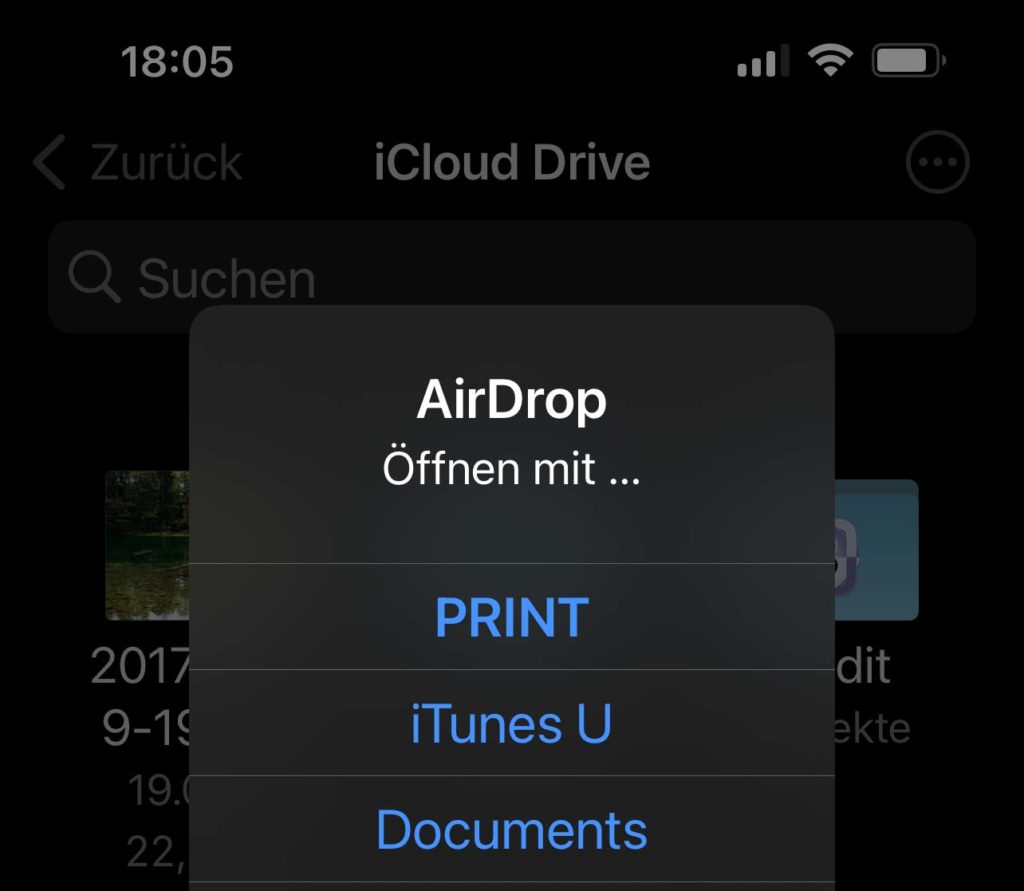
Lediglich bei der MP4-Datei meines Lesers ist einfach nichts passiert. Ich tippe stark darauf, dass es sich hier um einen Bug in iOS handelt, den Apple beheben muss. Aber bis dahin gibt es noch ein paar Wege, um die Sache zu lösen.
Lösung: Datei umwandeln oder umbenennen
Um nun doch das mp4-File vom Mac auf das iPhone bzw. iPad zu bekommen, kann man zwei Wege gehen.
- Mein Leser hat es kurzerhand in ein mp3-Format umgewandelt. Damit ist es allerdings eine Audio-Datei und kein Film mehr. Sofern man sowieso nur die Musik hören wollte, ist das kein Problem, aber wenn man den ganzen Film mit Audio und Video möchte, kommt man durch die Konvertierung nicht weiter.
- Die zweite – und aus meiner Sicht elegantere – Lösung, ist die Umbenennung der Datei von irgendwas.mp4 in irgendwas.mp4.mkv. Man hängt im Prinzip also nur die Endung „.mkv“ noch an die bestehende Dateiendung an.
Dann kann man die Datei übertragen und es sollte das gewohnte Fenster erscheinen, welches fragt, wie man mit der Datei umgehen möchte.
An der Stelle vielleicht noch zwei passende Tipps:
Apple ist am Zug…
Die beste Lösung wäre allerdings, wenn Apple diesen Bug mal beheben würde und darauf verzichtet, bei Supportanfragen in diesem Zusammenhang die üblichen AirDrop-Anleitungen zu verschicken, denn die helfen nun wirklich niemandem.
Ähnliche Beiträge
Jens betreibt das Blog seit 2012. Er tritt für seine Leser als Sir Apfelot auf und hilft ihnen bei Problemen technischer Natur. Er fährt in seiner Freizeit elektrische Einräder, fotografiert (natürlich am liebsten mit dem iPhone), klettert in den hessischen Bergen rum oder wandert mit der Familie. Seine Artikel beschäftigen sich mit Apple Produkten, Neuigkeiten aus der Welt der Drohnen oder mit Lösungen für aktuelle Bugs.









Hi. Irgendwas ist hier faul. Eine kompatible mp4 wird vom iPhone auch ins Fotoalbum gespeichert und sogar automatisch aufgerufen, alsbald die Datei über Airdrop versendet wurde. Ich gehe eher davon aus, dass die mp4 Datei nicht korrekt kodiert wurde und deswegen vom iPhone ignoriert wird. Du sagst es ja selbst, dass sie später in eine mp3 Musik-Datei umgewandelt wurde. Das Ganze hört sich nach YouTube Rips an, aber selbst das sollte problemlos funktionieren, da YouTube kompatible Mp4 Formate hat. Alles grad vor dem Kommentar nochmals gegengeprüft.
Ja, das dachte ich auch erst, aber als ich danach im Apple Support Forum geschaut habe, gab es dort noch mehr Leute, die das gleiche Problem mit mp4-Dateien haben. Aber vielleicht sind sie einfach in einer anderen Codierung, die AirDrop nicht mag.
Richtig wäre es jedoch in allen Fällen, dass das iPhone eine Auswahl bietet, was mit der Datei passieren soll.
Also die Fotos sind bei mir direkt in die Fotos-App geandert – ohne Rückfrage. Aber vielleicht gibt es dafür eine Einstellung.
Ich habe das identische Problem allerdings habe ich 12GB mp4 Daten gesendet die auf mein Iphone 13 auch in Benutzung sind, allerdings kann ich die Videos nicht finden, wie komme ich an die Daten nun ran um sie wieder vom Iphone zu löschen?
Leider verstehe ich die Frage nicht. Wo du MP4-Dateien sind, müsstest du doch wissen, wenn du versucht hast, sie per AirDrop zu versenden? Ich nehme an, es hat wegen der Datenmenge nicht funktioniert.
Ich habe DJI MP4 Dateien per AirDrop gesendet vom iMac auf iPhone13 es kann nur ein Ton kein Fenster mit Speicherort. In meinen iPhone Einstellungen konnte ich sehen das die GB die ich gesendet hatte ich auf dem iPhone gelandet sind, allerdings sind die DJI MP4 dateien nicht unter Fotos und auch nicht im Download Ordner gelandet .
Ja, ich denke, das war zuviel an Daten. Vielleicht besser über iCloud Dateien. Oder per wetransfer oder so… AirDrop ist ziemlich wackelig, um es mal diplomatisch auszudrücken. 😂
Hast du denn eine Ahnung wie ich die Daten vom IPhone wieder runterbekomme? Sind ja reichlich GBs
Sie müssten eigentlich über die Fotos App zu finden sein. Aber wenn nicht und sie einfach nur temporäre Dateien sind, die Platz wegnehmen, dann hilft vielleicht ein Neustart des iPhone…
Mag vielleicht banal klingen….
Hatte dasselbe Problem: Ein Video in mp4 gerendert und versucht die finale Datei per AirDrop vom MacBook ans iPhone zu senden. Immer wieder fehlgeschlagen.
Ursprünglich hatte ich einen Dateinamen mit Umlaut gewählt…
Nachdem ich die Datei beim Rendern ohne Umlaut benannte, klappte das Senden via AirDrop ohne Probleme und das Video war sofort in meiner Foto-Library auf dem iPhone.
Vll hilfts?!
VG
Hi Thomas! Interessant. Aber ich meine, dass ich bei meinem Test auch einen einfachen Dateinamen ohne Leerzeichen und Umlaute oder Sonderzeichen genommen habe. Aber vielleicht ist es ein Tipp für andere, die Probleme damit haben, weil der Dateiname Umlaute hat. Dank dir auf jeden Fall!